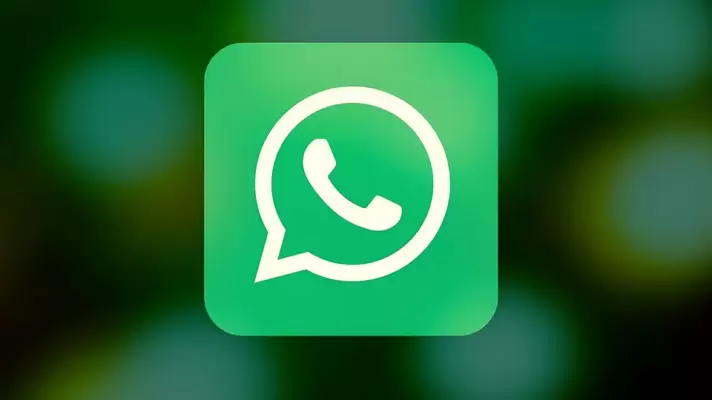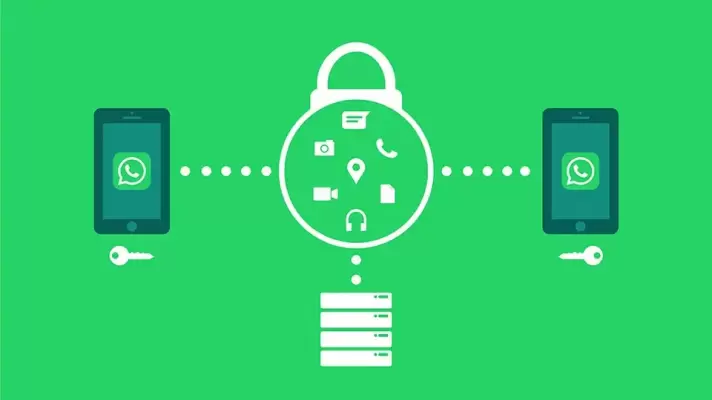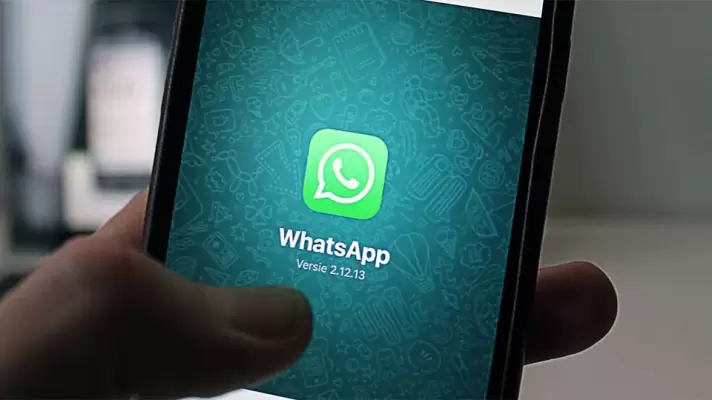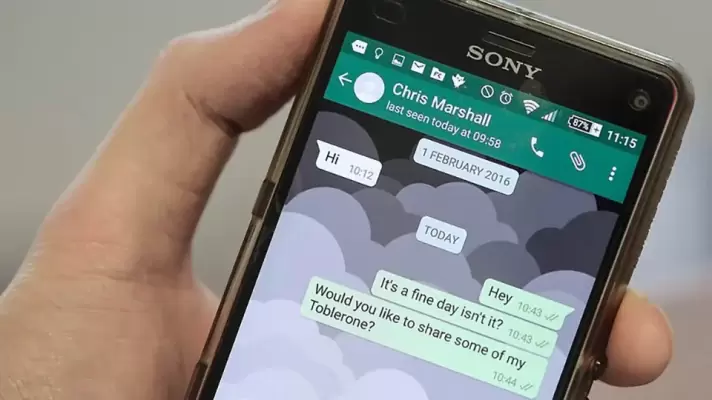استفاده از پیامرسان WhatsApp در کامپیوتر و ارسال اسکرینشات، بدون نصب کردن نرمافزار واتساپ امکانپذیر است. در واقع از سال ۲۰۱۵ به بعد، استفاده از این پیامرسان در محیط ویندوز، مکاواس و لینوکس و سایر سیستم عاملها، امکانپذیر شده چرا که نسخهی تحت وب این اپلیکیشن در هر پلتفرمی که مرورگر اینترنت با قابلیتهای متداول امروزی داشته باشد، در دسترس است.
در این صورت نیازی به نصب کردن نرمافزار خاصی نیست و تنها چیزی که لازم دارید، مرورگری مثل گوگل کروم یا موزیلا فایرفاکس و همینطور دسترسی به اینترنت است. در ادامه به روش ارسال اسکرینشاتها در نسخهی تحت وب واتساپ میپردازیم. با ما باشید.